Windows 노트북에서 쉽게 슬립 버튼 찾는 방법

사용하지 않을 때 노트북을 슬립 모드로 전환하면 전기(및 배터리 전력)를 절약할 수 있습니다. 대부분의 경우, 시작 메뉴를 통해 Windows 10 노트북을 슬립 모드로 전환할 수 있습니다.
그러나 더 빠른 방법은 노트북 자체에 있는 버튼을 사용하는 것입니다. 대부분의 노트북 제조업체는 기능 키 중 하나에 초승달 모양이나 Zz 기호로 슬립 버튼을 강조 표시하며, 슬립 기능은 Fn 키와 함께 눌러서 실행됩니다.
슬립 버튼을 찾을 수 없는 경우 어떻게 해야 하나요?
위에서 언급했듯이, 노트북 키보드의 슬립 버튼은 기능 키 중 하나에 작은 초승달 모양이나 Zz 디자인이 있습니다. 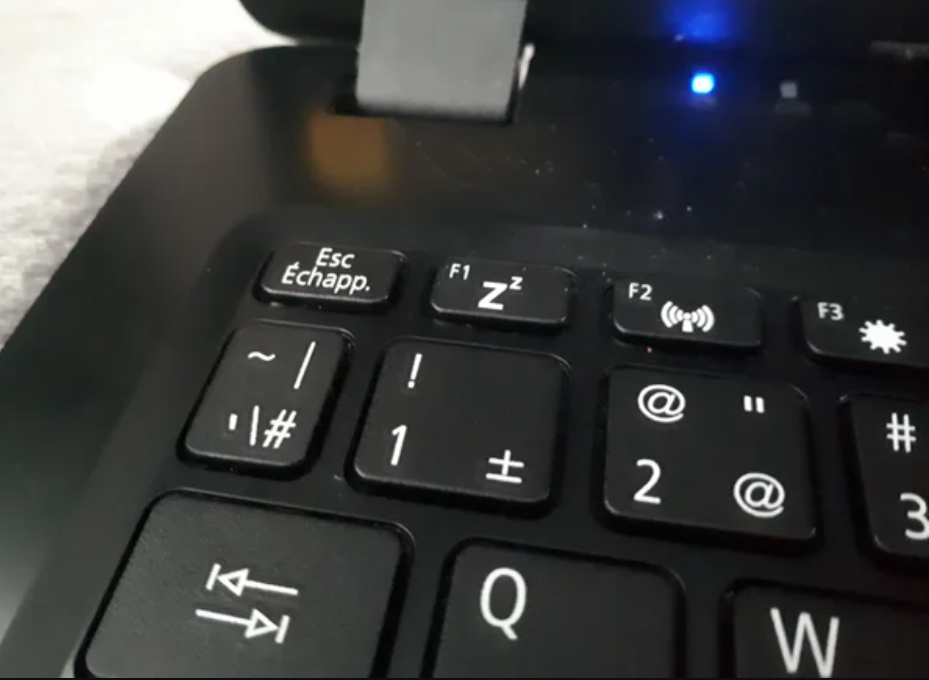
슬립 버튼의 위치는 제조사나 심지어 노트북 모델에 따라 다르기 때문에 모든 기기에 대해 정확히 지적할 수는 없습니다.
일부 노트북에는 그런 키가 포함되어 있지 않습니다. 그러나 아래에서는 이 목적을 위해 전원 버튼을 프로그래밍하는 모든 키 조합과 방법을 찾을 수 있습니다.
노트북에서 슬립 버튼을 어떻게 찾을 수 있나요?
1. 노트북 브랜드 확인하기
슬립 버튼의 특정 위치는 노트북마다 다르므로, 이 목록을 사용하여 올바른 위치에 있는지 확인할 수 있습니다:
- Asus 노트북 – Fn + F1 키를 눌러 Asus 노트북에서 슬립 기능에 접근할 수 있습니다. 전용 슬립 버튼은 없습니다.
- Lenovo – 대부분의 Lenovo 노트북은 Fn + 4 키를 눌러 슬립 모드로 전환할 수 있습니다. B5 시리즈의 이전 모델은 Fn + F1 키를 눌러야 합니다.
- Dell – Inspiron 7577과 같은 Dell 노트북은 Fn + Insert를 사용합니다. Alienware 노트북은 전원 키/버튼을 한 번 눌러 슬립 모드로 전환할 수 있습니다.
- HP – Hewlett-Packard는 대부분의 노트북에서 슬립 키를 초승달 기호로 표시합니다. Fn 키와 달 키를 누르고 있으면 노트북을 슬립 모드로 전환할 수 있습니다.
- Acer – Acer 노트북의 슬립 버튼은 Zz 기호로 표시됩니다. F4 키에서 이 기호를 찾으면 Fn 키와 함께 눌러 노트북을 슬립 모드로 전환할 수 있습니다.
Fn 키 조합을 사용해 노트북을 슬립 모드로 전환하는 것이 마음에 들지 않으면, Windows 10이 어떤 상황에서 슬립 모드로 전환될 수 있는지를 제어할 수 있습니다.
이 주제에 대한 더 많은 정보 읽기
- Windows 10에서 Caps Lock 화면 표시기 활성화 또는 비활성화하는 방법
- AMD가 Windows용 새로운 Ryzen 드라이버를 출시하고 Modern Standby 문제를 수정했습니다.
2. Windows 10에서 전원 버튼을 슬립 버튼으로 변환하기
- Win + R 키를 누릅니다.
- 제어판을 입력하고 Enter를 누릅니다.
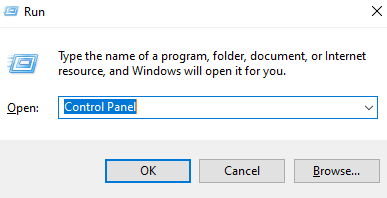
- 아이콘을 작은 아이콘에 따라 보기로 설정합니다.
- 전원 옵션을 클릭합니다.
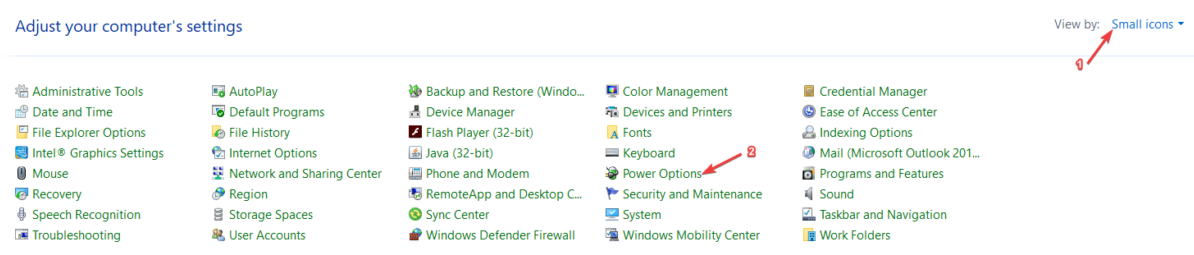
- 전원 버튼이 하는 작업 선택을 클릭합니다.
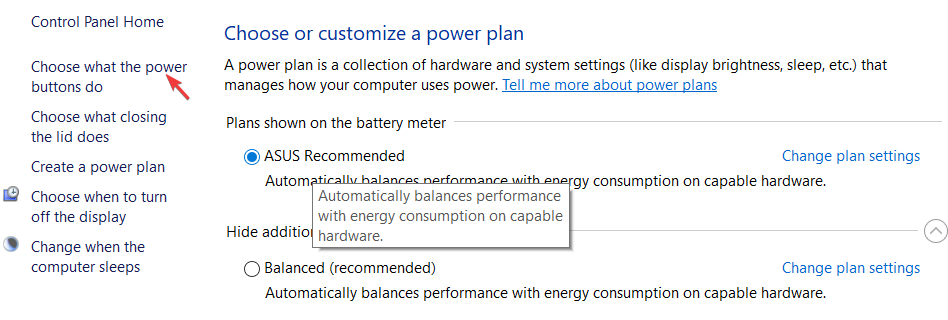
- 전원 버튼을 누를 때를 슬립으로 설정합니다(배터리 사용 시 및 전원 연결 시 옵션 모두에 대해).
- 변경 사항 저장을 클릭합니다.
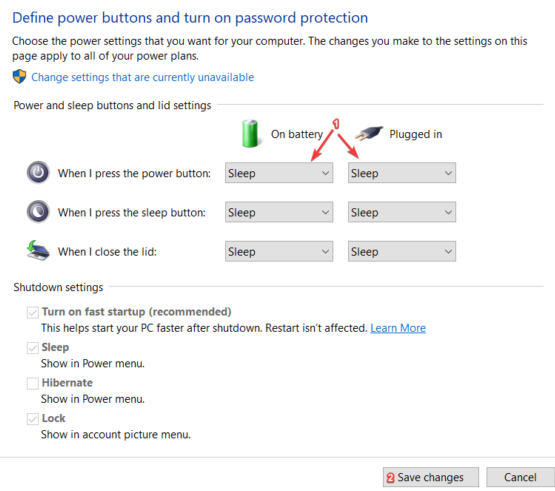
노트북에 전용 또는 통합 슬립 키가 없는 경우 전원 버튼을 변환할 수 있습니다.
전원 키를 길게 눌러 노트북을 종료할 수도 있습니다. 덮개를 닫으면 노트북이 슬립 모드로 전환되도록 설정할 수 있습니다.
아직 문제가 해결되지 않았다면, 노트북을 슬립 모드로 전환하는 방법에 대한 우리의 기사가 더 많은 정보를 제공할 것입니다.
이 가이드를 유용하게 찾으셨나요? 아래에 댓글을 남겨주세요.













